符号表管理
Android符号化
Java符号表工具使用及上传
基调听云SDK 提供了两种方式上传mapping文件。
- 通过报表上传
- 通过tingyun.properties文件自动上传
通过报表上传Mapping文件
-
登录基调听云报表,选中异常分析模块,点击崩溃卡片,在「崩溃列表」右上角单击符号表管理。
-
找到对应版本,并上传本地 Mapping文件即可。
符号表上传默认按照应用版本的数据接收时间进行排序,支持根据应用版本进行检索,一个版本支持上传多个文件。
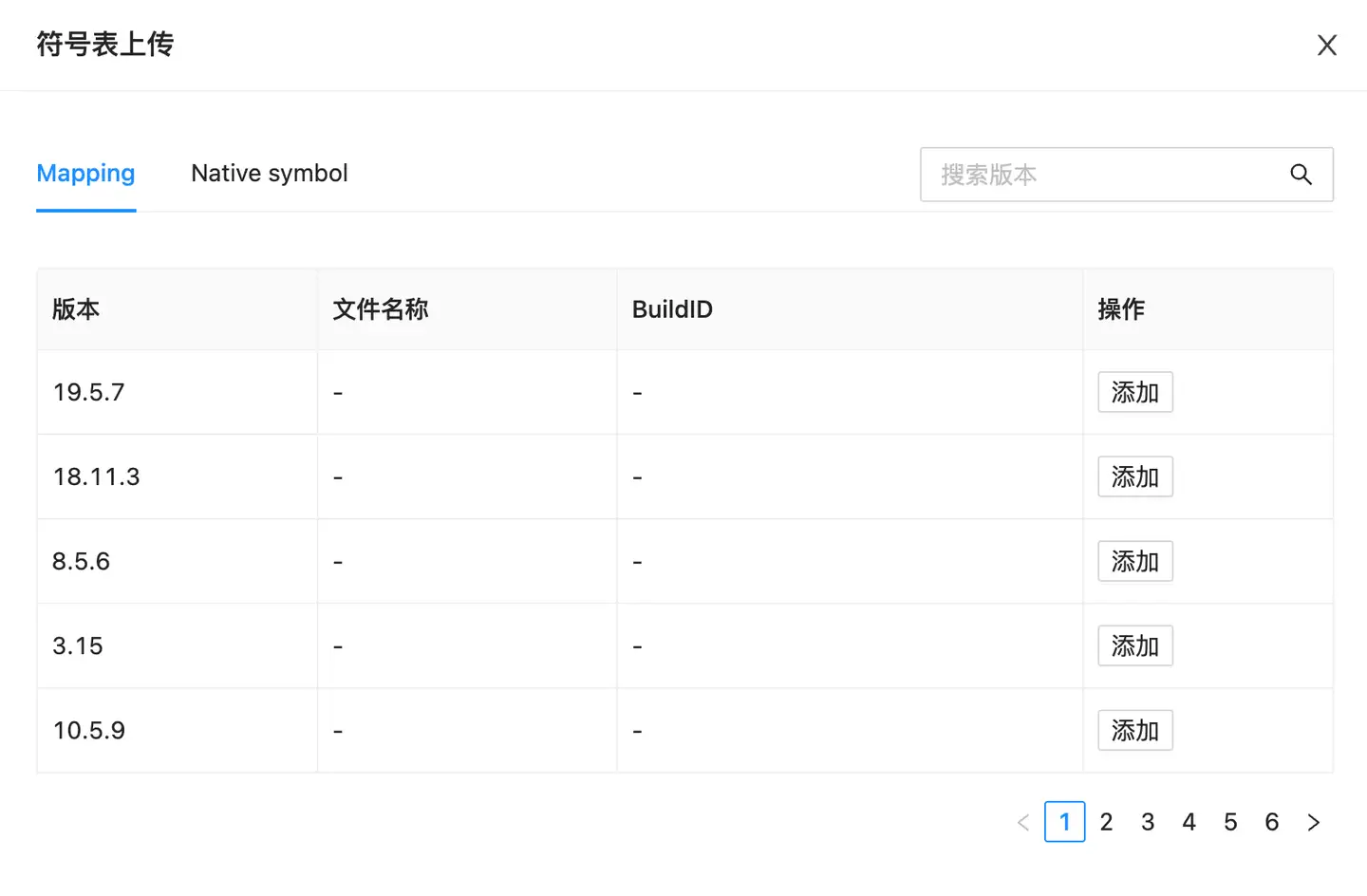
通过tingyun.properties文件自动上传
通过tingyun.properties文件自动上传Mapping文件,SDK需要 2.15.7 及以上版本。
说明:若您的项目不存在「tingyun.properties」文件,需在项目app目录及根目录下新建该文件。
-
在tingyun.properties 文件中配置。
uploadAddress=*基调听云登录报表的主域名(例如:https://wukong2.tingyun.com)*
appKey=*基调听云AppKey*
mapping_file_auto_upload=true -
开启混淆器。
mapping_file_auto_upload控制开关只有在启用混淆器的时候才会生效,开启控制开关后,基调听云SDK会将本地目录下的mapping文件自动上传到基调听云服务器。若未开启混淆器则该配置项不生效。
Native符号表工具使用及上传
为了能快速并准确地定位应用发生 Native Crash 的代码位置,基调听云使用符号表文件对应用崩溃堆栈进行解析和还原。
原堆栈:
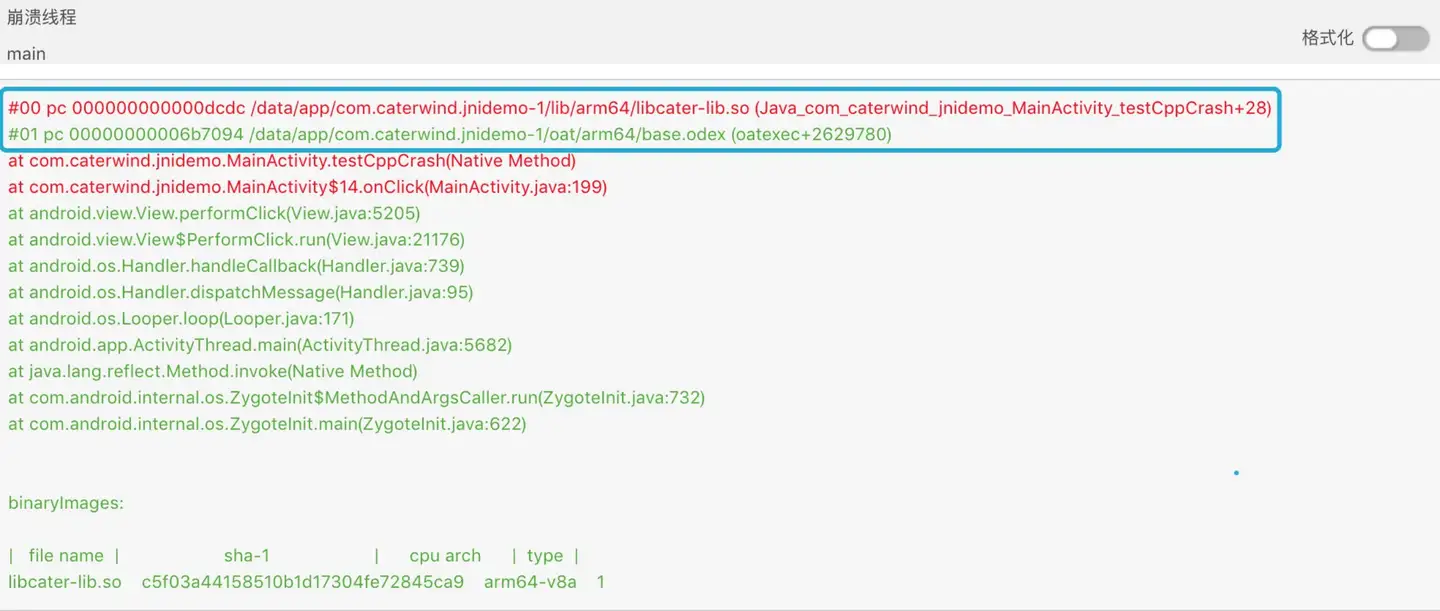
还原后堆栈:
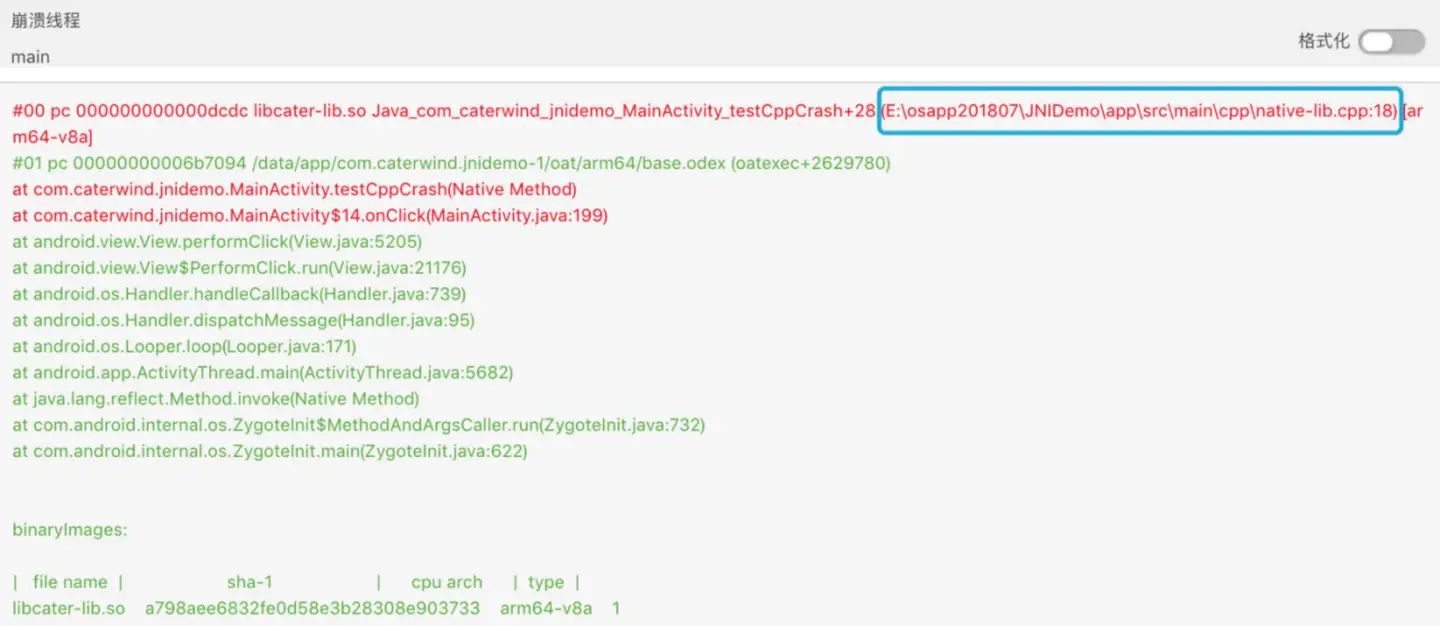
符号表提取要求
符号表工具 nbs.newlens.so.parser.jar,是基调听云App提供给开发者提取符号表文件的工具。提取符号表需要符号表工具和Debug SO文件(具有调试信息的SO文件)。SDK 默认会在编译 release 版本时自动在项目根目录 tingyun 文件夹中生成符号表文件。您也可以使用符号表工具手动生成符号表文件。
工具选项
| 选项 | 说明 |
|---|---|
| -i | 指定so文件夹路径 |
生成符号表文件
使用符号表工具的JAR包生成符号表文件的命令如下:
java -jar nbs.newlens.so.parser.jar -i E:\JNIDemo\jniLibs //指定目录
生成的��符号表文件 NewlensSymbol.zip 位于符号表工具目录下。
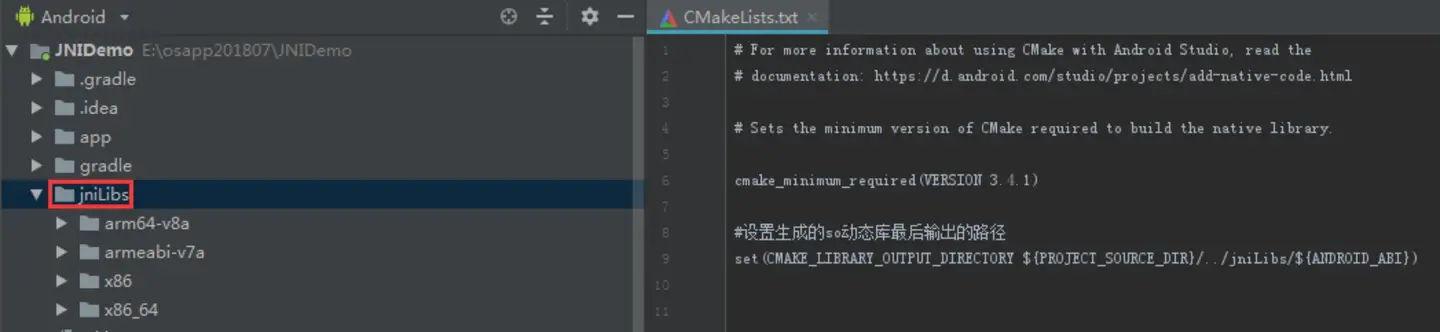
注意:基调听云上传符号表文件仅支持zip 格式,
-i参数请指定生成SO文件夹的路径。该路径一般默认为app\build\intermediates\cmake\debug\obj,也可以通过CMakeLists.txt文件配置输出到其他目录。
上传符号表
Native符号表文件目前只支持报表上传。
-
登录基调听云报表,选中异常分析模块,点击崩溃卡片,在「崩溃列表」右上角单击符号表管理。
-
选择Native symbol页签,单击选择文件上传NewlensSymbol.zip即可。
iOS符号化
查找符号表
-
找到工程的.xcarchive文件,然后右选择“Show in Finder”进入文件目录。
-
右击“.xcarchive”文件,选择“显示包内容”。
-
选择对应的“.app.dSYM”文件,如:"HelloWorld.app.dSYM",右击"显示包内容"。
注意:下图标注部分为符号表文件,上传时请上传该文件而不是xxx.app.dSYM这个目录。
通过脚本上传符号表文件
通过Xcode + sh脚本上传符号表文件,操作步骤如下。
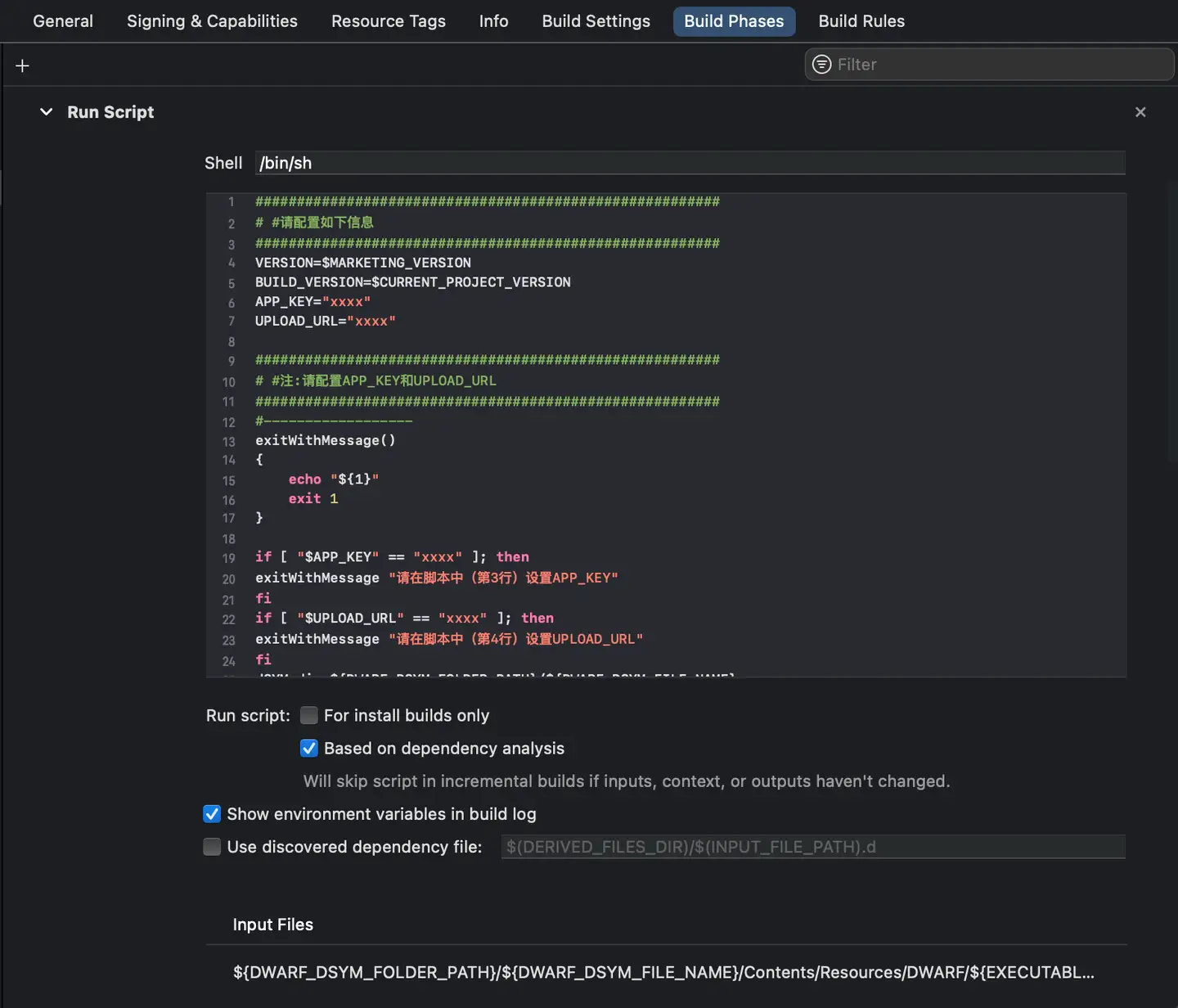
-
将解压后SDK包中tingyun.sh的内容粘贴到上图中shell下方的位置。
-
配置好上图中对应的APP_KEY和UPLOAD_URL。
-
在Input Files中添加:
-
若调用以下接口,需在脚本中将VERSION的值改成与接口设置的versionName一致。
(void)setVersionName:(NSString *)versionName; -
若调用以下接口且useBuildVersion为YES时,需在脚本中将VERSION的值改成与CFBundleVersion版本号一致(xcode->General->Identity->Build)。
+(void)startWithAppID:(NSString*)appId location:(BOOL)locationAllowed rateOfLaunch:(double) rate channelId:(NSString *)channelId useBuildVersion:(BOOL)useBuildVersion;
-
通过报表上传符号表文件
-
登录基调听云报表,选中异常分析模块,点击崩溃卡片,在下方的「崩溃列表」右上角单击符号表管理。
-
在弹出窗口中在对应��的应用版本号右侧单击添加按钮,再点击底部的选择文件按钮,手动上传符号表。如下图所示:
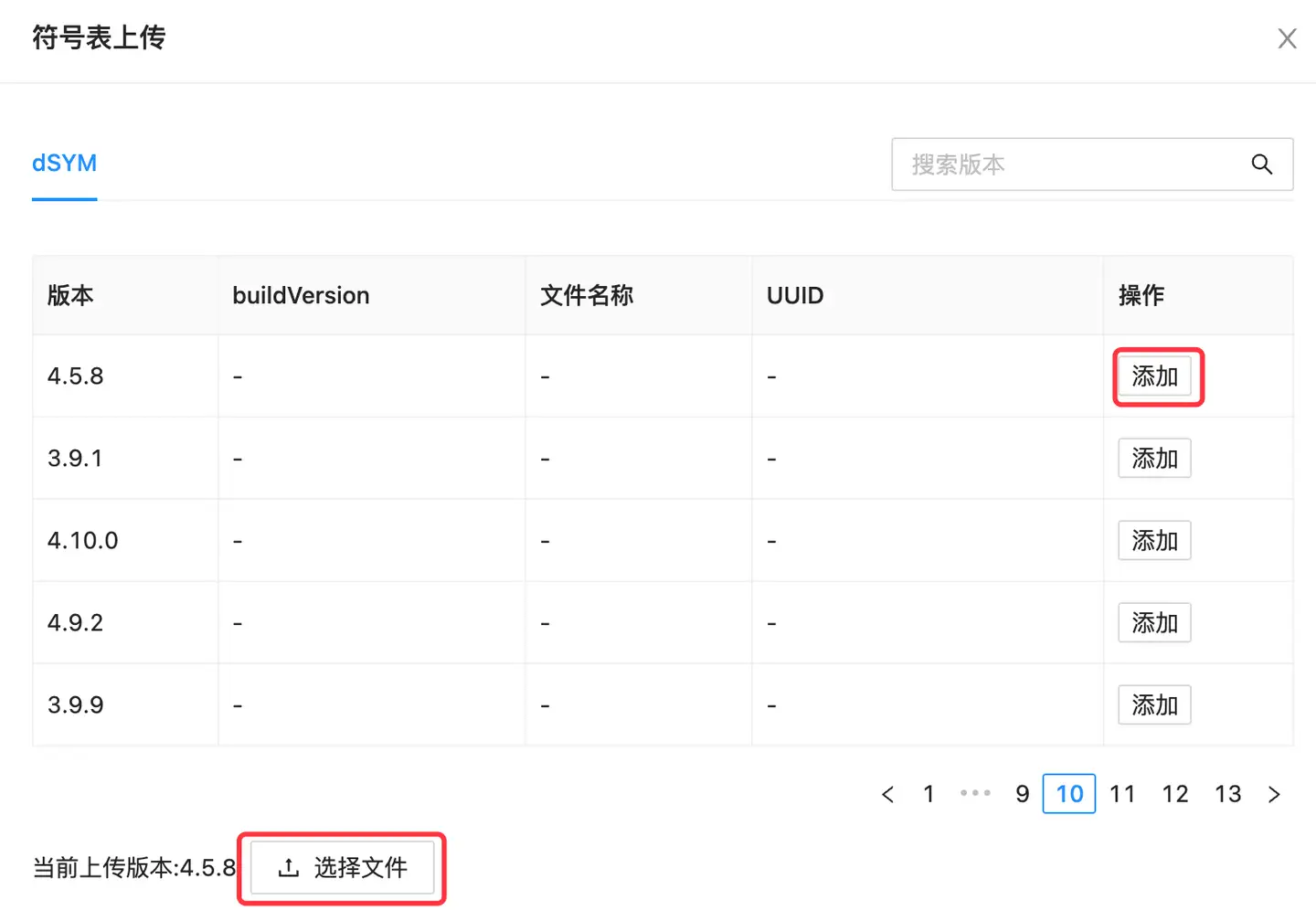
通过命令行上传符号表
-
打开终端,进入HelloWorld符号表的目录,即HelloWorld.app.dSYM/Contents/Resources/DWARF,输入如下命令:
curl -k -F file=@HelloWord -F buildVersion=CFBundleVersion -F shortVersion=CFBundleShortVersionString UPLOAD_URL/app-api/symbol/appkey/APP_KEY -
命令行参数�配置:
HelloWorld : 符号表名称
CFBundleShortVersionString : 主版本号(xcode->General->Identity->Version)
CFBundleVersion : build版本号(xcode->General->Identity->Build)
UPLOAD_URL : 基调听云登录报表的主域名(例如:https://wukong2.tingyun.com)
APP_KEY: 基调听云App授权Key -
上传符号表:配置完成后即可通过命令行上传符号表到基调听云服务器,出现 SUCCESS 说明上传成功。
{
"status": "SUCCESS",
"message": "result: file name: HelloWord;builds : 44818402-CFA4-39E4-90B7-953914DE8A23,60ABFC59-0513-314D-8E66-BD81EC0FF1D2;SHA-1 : "
} -
执行命令及结果如图所示:

HarmonyOS NEXT符号化
TINGYUN CLI符号表文件上传工具
Tingyun CLI是用来上传HarmonyOS NEXT符号表文件的CLI工具,支持Windows, Mac, Linux操作系统。
安装
方式1: npm
本地安装
-
进入工程目录
npm install @tingyun-common/cli -
验证安装成功
npx tingyun-cli -v
如果终端中打印tingyun-cli版本证明安装成功
全局安装
-
安装
npm install -g @tingyun-common/cli --unsafe-perm需要确保有权限访问全局的node_modules目录, 如果在Linux, Mac环境遇到权限问题, 建议使用root安装
sudo npm install -g @tingyun-common/cli --unsafe-perm -
验证安装成功
tingyun-cli -v如果终端中打印tingyun-cli版本证明安装成功
配置可执行文件下载地址(可选)
CLI安装过程中会从服务器下载可执行文件, 可以通过--tingyuncli_cdnurl参数设置下载地址的根路径, 不配置时默认使用听云文件下载服务器地址
示例:
npm install @tingyun-common/cli --tingyuncli_cdnurl=http://example.com/path
方式2: 手动下载可执行文件
可以在听云文件下载服务器查看Tingyun CLI已经发布的版本,并根据操作系统和架构下载需要的可执行文件,请选择Tingyun CLI最新版本以支持上传HarmonyOS NEXT符号表。下载之后可以将可执行文件重命名为tingyun-cli.exe或tingyun-cli来使用。注意可执行文件是CLI程序,需要在终端中使用。
使用
HarmonyOS NEXT
1. 上传符号表文件
命令:
-
指定HarmonyOS NEXT工程根目录的场景
tingyun-cli upload <工程根目录> --beacon=<beacon> --app-token=<应用token> --token=<token> --app-version=<应用版本> --build-id=<buildId> --platform=HarmonyOSNEXT -
指定普通目录的场景
tingyun-cli upload <普通目录> --beacon=<beacon> --app-token=<应用token> --token=<token> --app-version=<应用版本> --build-id=<buildId> --platform=HarmonyOSNEXT --module=<模块名> --package=<包名>
说明:
- CLI自动判断指定的目录是否是一个HarmonyOS NEXT工程的根目录。如果是则以
工程根目录模式运行,否则以普通模式运行 - 工程根目录模式下, CLI会读取
app.json5文件, 尝试从app.versionName读取应用版本, 尝试从app.appEnvironments中读取tingyun_build_id环境变量,读取不到需要手动指定, 而且会自动收集当前工程下的各个模块的文件。普通模式下, 必须手动指定应用版本、buildId、module, package - appToken, token, 应用版本 支持通过配置文件设置或直接通过命令传递
- 更多配置参数参考下方命令列表
2. 设置项目的应用版本
为了准确解析, 需要确保项目本身的应用版本,buildId与CLI传递的保持一致,其中应用版本在app.json5中app.versionName设置, buildId可以通过下面2种方式设置
方式1: 在app.appEnvironments中设置
{
"app": {
"appEnvironments": [
{
"name": "tingyun_build_id",
"value": "<buildId>"
}
]
}
}
方式2: SDK启动时设置
tingyun.init({
// ...
buildId: '<buildId>',
});
命令列表
init
初始化配置文件
tingyun-cli init
Flags:
-y: 跳过问卷,直接生成配置文件
upload
上传文件(目前仅支持HarmonyOS NEXT)
tingyun-cli upload <dir> [flags]
注: 当前仅HarmonyOS NEXT符号表上传支持此命令
Flags:
--beacon <string>: 上传beacon地址, 基调听云登录报表的主域名(例如:https://wukong2.tingyun.com)--app-token <string>: 应用token(appKey), 在基调听云报表用户体验->APP->应用->应用设置->基础设置->App Key获取--token <string>: 账号token, 在基调听云报表账户管理->API->Access Token获取--app-version <string>: 应用版本--build-id <string>: 构建ID--platform <string>: 当前仅支持HarmonyOSNEXT--sourcemap: 仅上传sourcemap文件--namecache: 仅上传namecache文件--symbol: 仅上传so文件符号表文件--product <string>: 指定需要上传的product名称, 默认为default--target <string>: 指定需要上传的target名称, 默认为default--module: 指定需要上传的模块的模块名(module.json5中module.name字段), 多个使用,分割--package <string>: 指定需要上传的模块的包名(oh-package.json5中name字段), 多个使用,分割--output <string>: 打包文件生成目录, 默认为当前目录下的TingyunSymbol目录--remove-output: 上传后删除打包文件, 默认不删除--no-upload: 只打包上传文件,不上报--upload-retries <int>: 发送失败后重试次数。默认为0次,失败后不重试
其他
查看版本
tingyun-cli -v
指定配置文件路径
Flags:
--config <string>: 指定配置文件位置, 全局flags, 对所有命令子命令都生效。
示例:
tingyun-cli upload <工程根目录> --beacon=<beacon> --app-token=<应用token> --token=<token> --app-version=<应用版本> --build-id=<buildId> --platform=HarmonyOSNEXT --config /my/config/dir/.tingyunclirc.toml
hvigor插件
此插件用于在HarmonyOS NEXT项目编译��时自动收集上报符号表相关文件。
使用示例
安装
- 引入hvigor插件依赖
在项目根目录hvigor/hvigor-config.json5中加入插件依赖
{
// ...
"dependencies": {
"@tingyun-common/hvigor-plugin-build": "<版本号>"
}
}
- 在工程级的hvigorfile.ts中注册插件
import { appTasks } from '@ohos/hvigor-ohos-plugin';
import { tingyunBuildPlugin } from '@tingyun-common/hvigor-plugin-build'
export default {
system: appTasks,
plugins:[
tingyunBuildPlugin({
beacon: "<beacon>",
token: "<token>",
appToken: "<应用token>"
}),
// ... 其他插件
]
}
- sync工程
hvigorw --sync -p product=default -p buildMode=release --analyze=normal --parallel --incremental --no-daemon
注:
- 如果tingyun-cli自定义了下载地址,需要确保相关下载地址的环境变量存在再执行
- build项目,观察日志输出,可以看到文件打包并上报
卸�载
- 在工程级的hvigorfile.ts中取消注册插件
- 在项目根目录
hvigor/hvigor-config.json5中注释或移除插件依赖 - sync工程
插件配置项
type TingyunBuildPluginOptions = {
// 上报的目录,如果用户没有设置, 插件内部会自动传入项目根目录
include?: string[];
// 上传地址, 直接配置beacon或在configFile指定的配置文件中配置
beacon?: string;
// auth token, 直接配置beacon或在configFile指定的配置文件中配置
token?: string;
// 应用 token, 直接配置beacon或在configFile指定的配置文件中配置
appToken?: string;
// 配置文件路径, 当beacon, token, appToken未指定时会尝试从配置文件中读取
configFile?: string;
// 需要执行插件的buildMode, 默认为release
buildMode?: string;
// 应用版本
appVersion?: string;
// 构建ID
buildId?: string;
// 指定需要上传的product名称, 默认会在构建时自动获取
product?: string;
// 指定需要上传的target名称
target?: string;
// 需要上报的模块名, 默认上报工程下的全部模块
modules?: string[];
// 需要上报的包名(oh-package.json5中的name), 默认上报工程下的全部包
packages?: string[];
// 仅收集sourceMap上报开关, 默认false
sourceMap?: boolean;
// 仅收集nameCache上报开关, 默认false
nameCache?: boolean;
// 仅收集symbol上报开关, 默认false
symbol?: boolean;
// 输出目录
output?: string;
// 上传完成后移除打包的zip文件, 默认false
removeOutput?: boolean;
// 只打包不上报, 默认false
noUpload?: boolean;
// demangle每批参数长度, 默认4096
demangleBatchSize?: number;
// 重试次数, 默认0次
uploadRetries?: number;
};